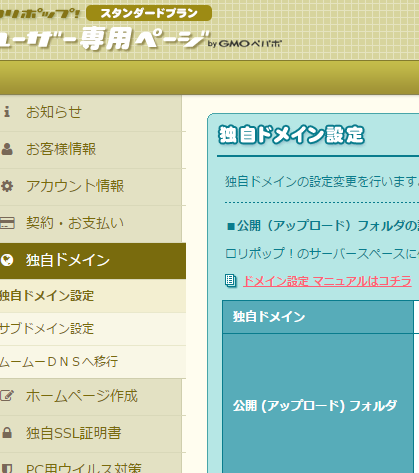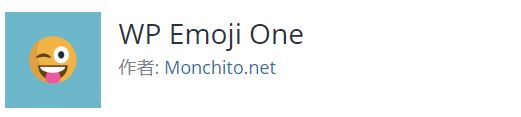録画した思い出などの動画のDVDデータをパソコンに保存する方法。DVD Decrypter 編。
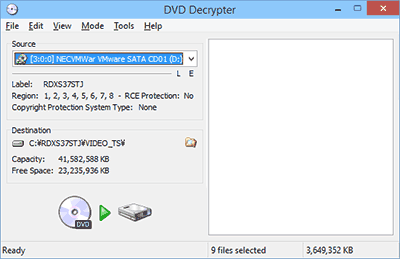
どうしてDVDをパソコンに吸い出して保存するのか?
どうして?って、見終えたDVDを売るためでしょ~がっ!
と、こんなことを言って、レンタルしたDVDや購入して見終えたDVDのデータをコピーして、複製したり、ハードディスクに保存していると罰せられますよ~。
く、苦しい言い訳になりますが・・・
例えば、家族との思い出を録画して、それをDVDで焼いたけれど、いちいち、再生するためにDVDをセットするのではなく、パソコンの中にデータを保存して置いたら、クリックだけで再生を楽しめますよね?
そんな時にDVDの中身をパソコンの中にデータとして保存しておくと便利なんです。
この方法は、レンタルのDVDでもできてしまいますので、あとは自己責任でお願いします。
最新のDVDの場合、この方法ではうまくいかないことがあるようです。
実際に別の方法を試してみたら、出来なかったDVDもちゃんとデータの抽出ができました。
こちらの方法もお試しください。
https://be-interested-in.com/onomatopee/2019/03/27/post-6948/
DVD Decrypter(無料)ツールを使う
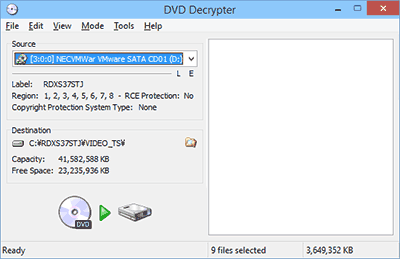
この設定と使い方を超!詳しく紹介しているサイトがあります。
僕のパソコンはWindows10の64ビット環境ですが、問題なく動作しています。
ツールは無料です。ご自分のパソコンにインストールして使います。
以下のサイトを参考にしてください。
https://freesoft.tvbok.com/freesoft/dvd_copy/dvd_decrypter.html
このツールを使ってDVDデータを吸い出すと、ご自分のパソコンの中にアイコンができます。
そのアイコンをクリックしていくと、すぐに映像が再生されます。
DVDが無くなってしまったとき、パソコンに保存しておいたデータをDVD DecrypterでDVDに焼くことも出来ます。
いざという時のバックアップや複製にDVD Decrypterはインストールしておくと良いツールだと思います。
インストール先は、いろいろサイトに紹介されていますが、間違えやすい表記も多いので、以下にリンクを貼っておきます。
https://www.softpedia.com/get/Multimedia/Video/Other-VIDEO-Tools/DVD-Decrypter.shtml
このサイトの下の方にダウンロードボタンがあります。

ダウンロードボタンを押すとポップアップが表示されますので、どちらでも良いのでクリックします。そうするとダウンロードが勝手に始まります。
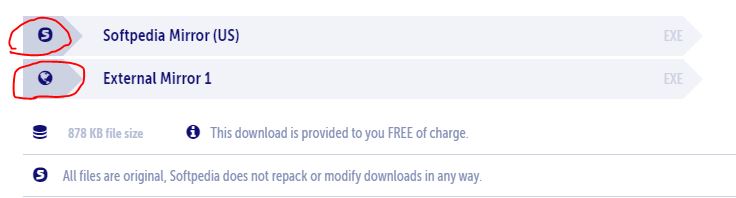
ダウンロードしたソフトをインストールする方法も以下のサイトで詳しく紹介されています。
https://freesoft.tvbok.com/freesoft/dvd_copy/install_decrypter.html
インストール後は、先ほどの詳細ページで、設定からデータの吸出し、保存までを参考にすれば簡単にバックアップを作成することができます。
データの安全保管にDVD Decrypterをお試しください。